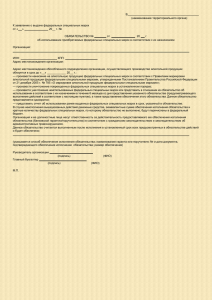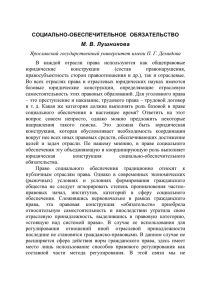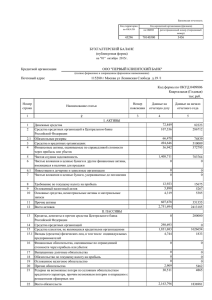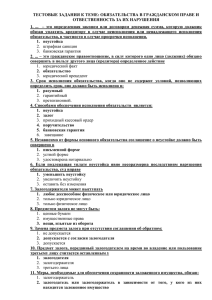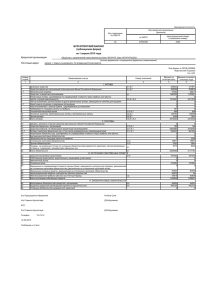"Бюджет-WEB" Сведений о принятом бюджетном обязательстве
реклама
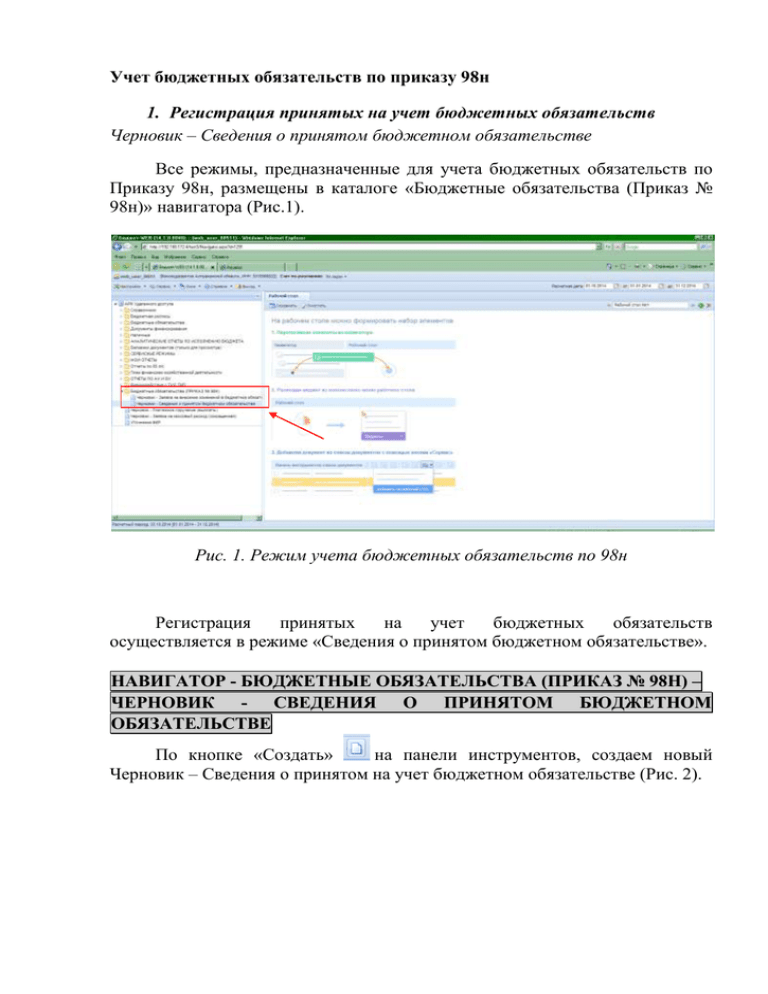
Учет бюджетных обязательств по приказу 98н 1. Регистрация принятых на учет бюджетных обязательств Черновик – Сведения о принятом бюджетном обязательстве Все режимы, предназначенные для учета бюджетных обязательств по Приказу 98н, размещены в каталоге «Бюджетные обязательства (Приказ № 98н)» навигатора (Рис.1). Рис. 1. Режим учета бюджетных обязательств по 98н Регистрация принятых на учет бюджетных обязательств осуществляется в режиме «Сведения о принятом бюджетном обязательстве». НАВИГАТОР - БЮДЖЕТНЫЕ ОБЯЗАТЕЛЬСТВА (ПРИКАЗ № 98Н) – ЧЕРНОВИК - СВЕДЕНИЯ О ПРИНЯТОМ БЮДЖЕТНОМ ОБЯЗАТЕЛЬСТВЕ По кнопке «Создать» на панели инструментов, создаем новый Черновик – Сведения о принятом на учет бюджетном обязательстве (Рис. 2). Рис. 2. Режим учета бюджетных обязательств по 98н При регистрации сведения заполняются следующие поля: «Номер» – номер сведения (автоматическая нумерация документа, как в 55н). «Дата» – дата бюджетного обязательства. «Лицевой счет» – лицевой счет получателя бюджетных средств, на котором будет учтено бюджетное обязательство (Рис. 3). Лицевой счет можно как полностью прописать в ячейке «Лицевой счет», так и выбрать из справочника лицевых счетов нажав на кнопку . Рис. 3. Черновик – Сведения о принятом бюджетном обязательстве Откроется список для выбора лицевого счета, двойным щелчком мыши выбираем нужную запись (Рис. 4). Рис. 4.Справочник «Счета корреспондентов» Поле «Код ОрФК» – код органа Федерального казначейства, в котором обслуживается бюджетополучатель (определяется автоматически, после выбора лицевого счета). Рис. 5. Черновик – Сведения о принятом бюджетном обязательстве На закладке «1. Документ-основание» указываются реквизиты документа, на основании которого принято бюджетное обязательство. «Номер» – указывается вид и номер документа-основания, заполняется вручную. «Дата» – дата заключения (принятия) документа-основания. «Дата НД» – дата начала действия документа-основания (если документ не содержит указаний на дату начала его действия, то в поле «Дата НД» вводится дата подписания основного документа). «Дата ОД» – дата окончания действия документа-основания. «Сумма в валюте БО» – сумма по документу-основанию в валюте бюджетного обязательства, указанной в поле «Код валюты». «Код валюты» – код валюты бюджетного обязательства (заполняется автоматически). «Сумма в валюте РФ» – сумма по документу-основанию в рублях. «% аванса» – процент авансового платежа, установленный документом-основанием от общей суммы обязательства. «Сумма аванса» – размер авансового платежа рассчитывается автоматически при заполнении поля «% аванса», при редактировании значения в данном поле производится автоматический пересчет значения в поле «% аванса» (Рис. 6). Рис. 6. Черновик – Сведения о принятом бюджетном обязательстве На закладке «2. Контрагент» указываются реквизиты контрагента в соответствии с документом-основанием (Рис. 7). Рис. 7. Черновик – Сведения о принятом бюджетном обязательстве Встаем в поле «ИНН» и либо заполняем его кодом ИНН поставщика, либо дважды щелкнув мышкой переходим в справочник «Поставщики услуг» (Рис. 8) и выбираем поставщика по бюджетному обязательству. Рис. 8. Справочник «Поставщики услуг» Поле «Получатель» – в данном поле отображается наименование организации, выбранной в поле «ИНН» (Рис. 9). Рис. 9. Черновик – Сведения о принятом бюджетном обязательстве Закладка «4. Дополнительные реквизиты БО по ГК» (Рис. 11). Используется для заполнения реквизитов по госконтрактам. Заполняется только поле «Номер в реестре». «Номер в реестре» - уникальный номер реестровой записи, присвоенный федеральным органом исполнительной власти, уполномоченным на ведение государственных контрактов, заключенных от имени РФ по итогам размещения заказов. Рис. 11 Черновик – Сведения о принятом на учет бюджетном обязательстве. На закладке «5. Расшифровка обязательства» вводится график платежей по кодам бюджетной классификации (Рис. 12). Поле «Вид БК» – автоматически проставляется «Расходная». Поле «Вид средств» – поле заполняется автоматически, для всех 03 л/с проставляется значение «БС». В поле «Код по БК» выбирается код бюджетной классификации, по которому принимается бюджетное обязательство, для этого дважды щелкаем мышкой по данному полю. Рис. 12. Черновик – Сведения о принятом бюджетном обязательстве В результате выйдет «Справочник комбинаций» в котором отбираем нужную БК (Рис. 13). Рис. 13. Справочник комбинаций «Предмет» – вручную вводится наименование товара, работы, услуги согласно документу-основанию по каждому коду бюджетной классификации. Далее следует график исполнения бюджетного обязательства в валюте обязательства по каждому виду средств, предусмотренному для его исполнения, на текущий год с помесячной разбивкой (заполняется только январь, проставляется сумма на текущий год) и на последующие пять лет без разбивки по периодам (Рис. 14). «Примечание» - указываются условия оплаты бюджетного обязательства. Рис. 14. Черновик – Сведения о принятом бюджетном обязательстве В случае заведения бюджетного обязательства по нескольким кодам бюджетной классификации добавляем новую строку по кнопке По кнопке «Дополнительные реквизиты» руководителя и дату подписания (рис. 15) . заполняем реквизиты Рис. 15. Черновик – Сведения о принятом бюджетном обязательстве После заполнения реквизитов документа нажимаем на кнопку «Сохранить» . В результате вверху окна появляется сообщение о том что данные сохранены (Рис. 16). Рис. 16. Черновик – Сведения о принятом бюджетном обязательстве Закрываем документ и переходим в «Режим работы с оправдательными документами» (Рис. 17). Рис. 17. Режим работы с оправдательными документами В окне «Первичная копия» выбираем кнопку «Создать» (Рис. 18). Рис. 18. Окно «Первичная копия» Рис. 19. Окно «Первичная копия» В появившемся окне, нажав на кнопку выбора файла файлы оправдательных документов (Рис. 20). , находим Рис. 20. Окно выбора файла Нажимаем «Сохранить» (Рис. 21). Рис. 21. Окно «Первичная копия» Далее подписываем файлы оправдательных документов, нажав на кнопку «Электронная подпись» (Рис. 22). , где выбираем пункт «Подписать» Оправдательные документы и бюджетное обязательство подписывается электронной подписью первого уровня (руководителя). Рис. 22. Окно «Первичная копия» В окне «Установка подписи» выбираем нужный сертификат и нажимаем «ОК» (Рис. 23). Рис. 23. Окно «Установка подписи» Аналогичным образом подписываем бюджетное обязательство (Рис. 24). Рис. 24. Установка подписи на бюджетное обязательство Сохраненный документ можно распечатать, встав на него или отметив галочкой и нажав на кнопку «Печать» (Рис. 25). Рис. 25.Печать бюджетного обязательства Отчет будет выведен в Exel (Рис. 26). Рис. 26. Печатная форма бюджетного обязательства 2. Регистрация изменений бюджетных обязательств При внесении изменений в бюджетное обязательство регистрируется документ Черновик Заявка на внесение изменений в бюджетное обязательство. НАВИГАТОР – ДОКУМЕНТЫ – БЮДЖЕТНЫЕ ОБЯЗАТЕЛЬСТВА (ПРИКАЗ № 98Н) – ЧЕРНОВИК – ЗАЯВКА НА БЮДЖЕТНОЕ ОБЯЗАТЕЛЬСТВО ВНЕСЕНИЕ ИЗМЕНЕНИЙ В По кнопке «Создать» на панели инструментов, создаем новый Черновик – Заявка на внесение изменений в бюджетное обязательство (Рис. 27). Рис. 27. Создание Черновика - Заявка на внесение изменений в бюджетное обязательство При регистрации заявки на внесение изменений в бюджетное обязательство заполняются следующие поля: «Учетный номер БО» – данное поле служит для выбора бюджетного обязательства, подлежащего изменению, из списка документов «Сведения о принятом бюджетном обязательстве», «Заявка на внесение изменений в бюджетное обязательство», «Заявка на перерегистрацию бюджетного обязательства». При изменении бюджетного обязательства номер БО не изменяется (Рис. 28). Рис. 28. Черновик - Заявка на внесение изменений в бюджетное обязательство Номер изменяемого бюджетного обязательства можно или ввести вручную в поле «Учетный номер БО», или выбрать из списка зарегистрированных БО нажав на кнопку обязательства» (Рис. 29). , выйдет окно «Бюджетные Рис. 29.Окно «Бюджетные обязательства» Далее заполняем поле «Дата» – дата заявки на внесение изменений в бюджетное обязательство. Остальные поля документа заполняются автоматически данными изменяемого документа и доступны для изменения (Рис. 30). Рис. 30. Черновик - Заявка на внесение изменений в бюджетное обязательство К Черновику – Заявки на внесение изменений в бюджетное обязательство прикрепляются оправдательные документы и документ подписывается аналогично Черновику – Сведений о принятом на учет бюджетном обязательстве. Сохраненный документ можно распечатать, встав на него или отметив галочкой и нажав на кнопку «Печать» . 3. Кассовый расход по бюджетным обязательствам 98н В Черновике – Заявки на кассовый расход (сокращенной) номер БО по приказу 98н указывается в ячейке «БО» (Рис. 31). Рис. 31 Номер БО в Черновике – Заявки на кассовый расход. Номер БО можно указать как в ячейке, так и выбрать из списка бюджетных обязательств, нажав на кнопку (Рис. 32, 33). Рис. 32. Окно «Бюджетные обязательства» Рис. 33. Черновик - Заявка на кассовый расход (сокращенная)